※本記事は商品レビューツールについてのご紹介ですが、その他のツールも同じ流れで組み合わせてご利用すると、より自由度を高めることができます。
■商品レビューの活用
Yahoo!ショッピングの商品ページにはレビュー点数および件数は商品名付近に表示されます。楽天市場と違って、該当商品レビューも表示されます。しかし、位置はページ下部にあるため、目立ちません。
せっかく、たくさん高評価をいただいているのに、気づかれないことも多いようです。
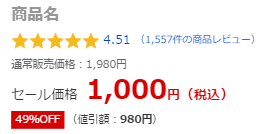
こういう時、商品レビューの商品IDでソートする機能の出番です。
■メリット
・該当商品の高評価を表示させることによって、購入率が上がります。
・一度の設定で、新着レビューが投稿されたら自動更新されます。
・設置場所は自由に設定できます。
・デザインカスタマイズもできます。
では、使い方をご紹介します。
■データの新規設定
データ管理>データ設定>商品レビュー>新規
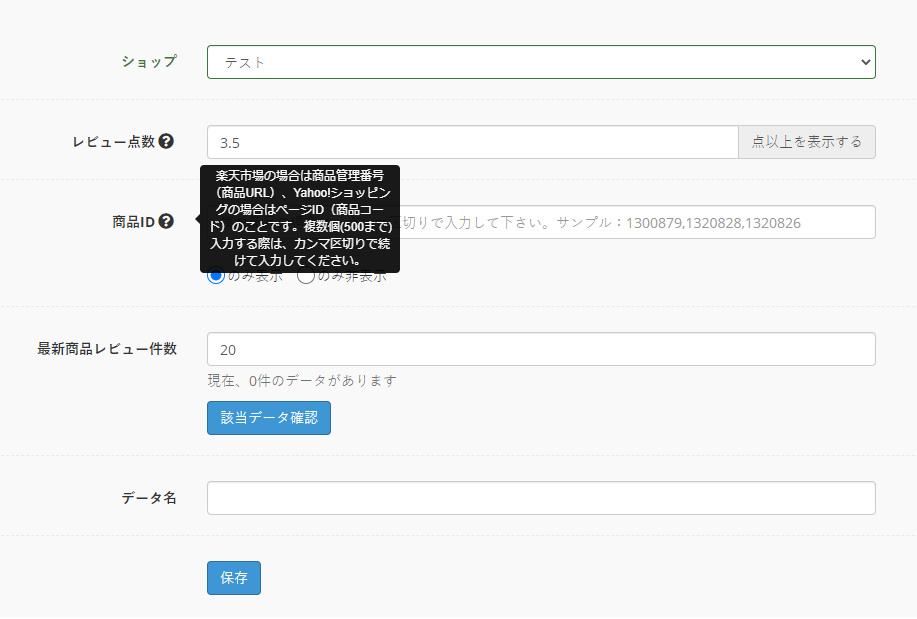
各条件を設定し、商品IDのところにページIDを設定するだけです。
※新規ユーザー様の場合は、データを準備するのに時間がかかる場合がありますので、設定する前に「該当データ確認」ボタンでデータがあることを確認した上、保存しましょう。
データが、まだ存在しない場合は、後日、改めてご確認下さい。
■テンプレートの新規設定
データ設定が完了したら、ツールのテンプレートを設定しましょう。
ツール管理>新規テンプレート>テンプレートをソートします。
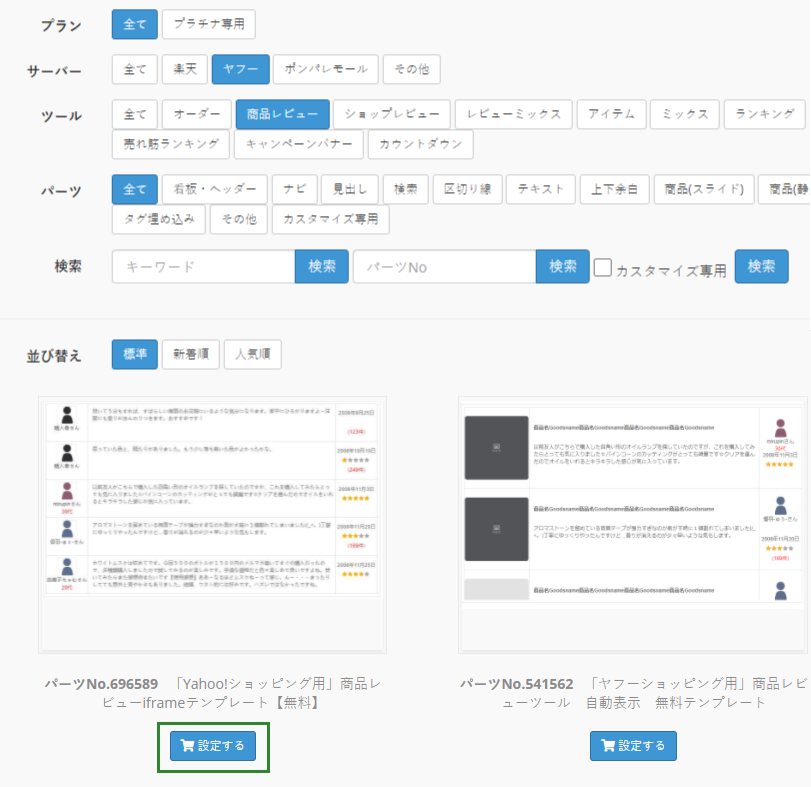
サーバー:ヤフー
ツール:商品レビュー
該当テンプレートの「設定する」ボタンでテンプレートを設定します。
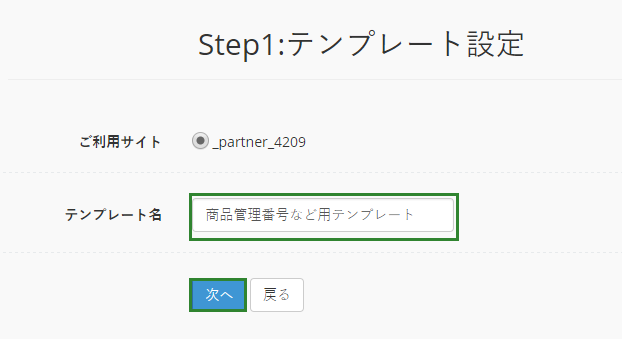
管理しやすい、データ名と関連するテンプレート名にしましょう。
「次へ」
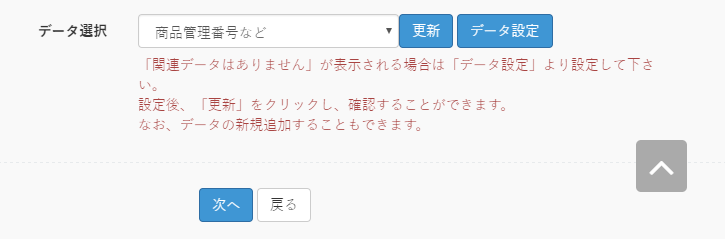
デザイン等の設定を経て、データ選択で該当データを選択します。
※データを、まだ設定してない場合「データ設定」で新規作成します。
「次へ」、テンプレート購入手続きを経て、設定完了です。
※テンプレート0円の場合は、料金は発生しません。
■タグの入手
ツール管理>テンプレート管理>購入済>上記で設定したテンプレートの「確認」ボタン
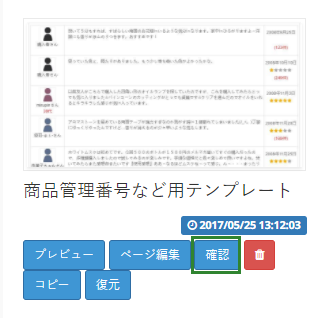
「タグをコピーする」ボタンをクリックします。
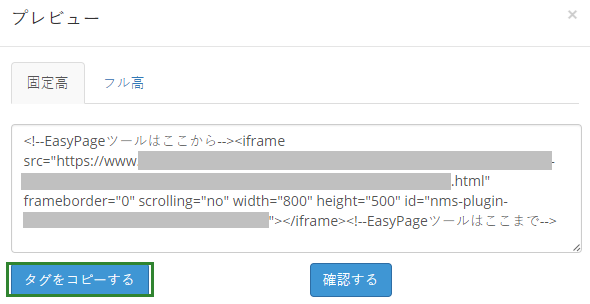
■ヤフーショッピングの商品ページ
商品ページ編集画面の「ひと言コメント(PCのみ)」欄ににタグを貼り付けて完成です。
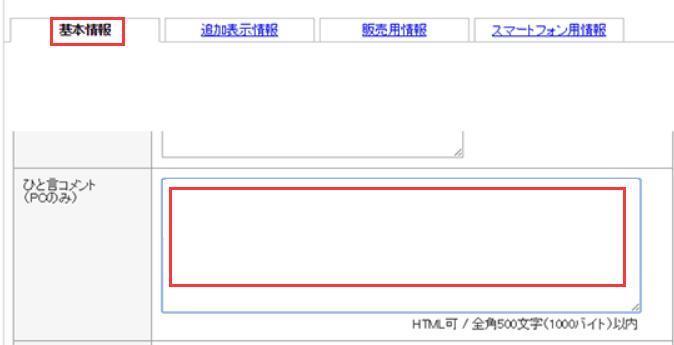
ぜひ一度、お試し下さい。